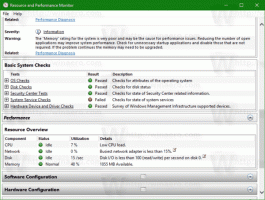Απενεργοποιήστε τα Live Tiles ταυτόχρονα στο μενού Έναρξης των Windows 10
Εκτός πλαισίου, τα Windows 10 επιτρέπουν την απενεργοποίηση Live Tiles για καρφιτσωμένες εφαρμογές Universal κάνοντας δεξί κλικ σε αυτές και επιλέγοντας την επιλογή από το μενού περιβάλλοντος. Ο χρήστης πρέπει να απενεργοποιήσει τις ειδοποιήσεις Live Tile για κάθε καρφιτσωμένο πλακίδιο ξεχωριστά. Εάν θέλετε να απαλλαγείτε από τα Live Tiles για όλες τις καρφιτσωμένες εφαρμογές ταυτόχρονα και να αποτρέψετε τις νέες καρφιτσωμένες εφαρμογές να έχουν Live Tiles, εδώ είναι ένα κόλπο που κάνει αυτή τη δουλειά για εσάς.
Διαφήμιση
Από προεπιλογή, για να απενεργοποιήσετε την επιλογή Live Tile για μια εφαρμογή στο μενού Έναρξη των Windows 10, πρέπει να κάνετε δεξί κλικ σε αυτήν και να επιλέξετε Περισσότερα -> Απενεργοποίηση ζωντανού πλακιδίου. Δείτε το παρακάτω στιγμιότυπο οθόνης:

Ακόμη και με την προεπιλεγμένη ρύθμιση, υπάρχουν πολλά Live Tiles στο μενού Έναρξη. Χρειάζεται άσκοπα χρόνο και πολλά κλικ για να απενεργοποιήσετε το Live Tiles για κάθε εφαρμογή ξεχωριστά. Για να εξοικονομήσετε χρόνο, μπορείτε να εφαρμόσετε μια προσαρμογή μητρώου που θα τα απενεργοποιήσει όλα ταυτόχρονα.
Απενεργοποιήστε τα Live Tiles ταυτόχρονα στο μενού Έναρξη των Windows 10
Κάντε το ως εξής.
- Τύπος Νίκη + R πληκτρολογήστε μαζί στο πληκτρολόγιό σας και πληκτρολογήστε:
gpedit.msc
Πατήστε Enter.

- Θα ανοίξει το πρόγραμμα επεξεργασίας πολιτικής ομάδας.

- Μεταβείτε στην Πολιτική Τοπικού Υπολογιστή → Διαμόρφωση χρήστη → Πρότυπα διαχείρισης → Μενού έναρξης και γραμμή εργασιών → Ειδοποιήσεις.
- Εκεί, κάντε διπλό κλικ στην επιλογή Απενεργοποιήστε τις ειδοποιήσεις πλακιδίων.

- Στο επόμενο παράθυρο διαλόγου, ενεργοποιήστε αυτήν την επιλογή και είστε έτοιμοι:
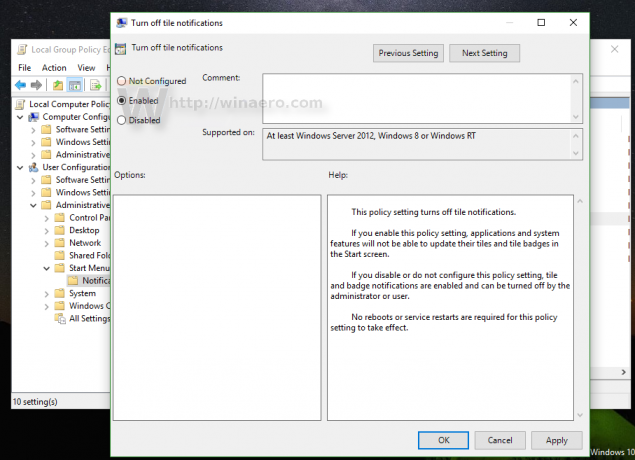
- Τώρα, ενεργοποιήστε την επιλογή που περιγράφεται στο άρθρο Πώς να διαγράψετε τις ειδοποιήσεις Live Tile κατά τη σύνδεση στα Windows 10. Αυτό απαιτείται για την εκκαθάριση των αποθηκευμένων δεδομένων από το Live Tiles. Δυστυχώς, από τη στιγμή που γράφονται αυτές οι γραμμές, τα Windows 10 δεν έχουν επιλογή να διαγράψουν τα δεδομένα Live Tiles στο GUI, επομένως αυτό είναι ένα απαραίτητο βήμα.
- Για να εφαρμόσετε τις αλλαγές, πρέπει αποσυνδεθείτε από τον λογαριασμό σας στα Windows 10 και συνδεθείτε πίσω.
Αυτό είναι. Για να επαναφέρετε τα πάντα στην προεπιλογή, απλώς ορίστε την αναφερόμενη επιλογή ξανά σε "Not Configured" και, στη συνέχεια, αποσυνδεθείτε και συνδεθείτε ξανά στα Windows 10.
Πριν: Μετά:
Μετά:

Οι χρήστες των εκδόσεων των Windows 10 που παρέχονται χωρίς το πρόγραμμα επεξεργασίας πολιτικής ομάδας μπορούν να εφαρμόσουν την προσαρμογή μητρώου που περιγράφεται παρακάτω.
- Ανοίξτε τον Επεξεργαστή Μητρώου.
- Μεταβείτε στο ακόλουθο κλειδί μητρώου:
HKEY_CURRENT_USER\SOFTWARE\Policies\Microsoft\Windows\CurrentVersion\PushNotifications
Συμβουλή: Μπορείτε αποκτήστε πρόσβαση στο επιθυμητό κλειδί μητρώου με ένα κλικ.
Εάν δεν έχετε τέτοιο κλειδί, τότε απλώς δημιουργήστε το.
- Στη δεξιά πλευρά, δημιουργήστε μια νέα τιμή DWORD 32 bit με το όνομα NoTileApplicationNotification. Ορίστε τα δεδομένα τιμής σε 1, πράγμα που σημαίνει ότι απενεργοποιήστε τα Live Tiles ταυτόχρονα στο μενού Έναρξη των Windows 10.

Σημείωση: Ακόμα κι αν χρησιμοποιείτε Windows 64-bit, πρέπει ακόμα να δημιουργήσετε μια τιμή DWORD 32-bit. - Τώρα, ενεργοποιήστε την επιλογή που περιγράφεται στο άρθρο Πώς να διαγράψετε τις ειδοποιήσεις Live Tile κατά τη σύνδεση στα Windows 10. Αυτό απαιτείται για την εκκαθάριση των αποθηκευμένων δεδομένων από το Live Tiles. Δυστυχώς, από τη στιγμή που γράφονται αυτές οι γραμμές, τα Windows 10 δεν έχουν επιλογή να διαγράψουν τα δεδομένα Live Tiles στο GUI, επομένως αυτό είναι ένα απαραίτητο βήμα.
- Για να εφαρμόσετε τις αλλαγές που έγιναν με την επεξεργασία του Μητρώου, πρέπει να το κάνετε αποσυνδεθείτε από τον λογαριασμό σας στα Windows 10 και συνδεθείτε πίσω.
Για να επαναφέρετε τα πάντα στις προεπιλογές, απλώς διαγράψτε την τιμή NoTileApplicationNotification που δημιουργήσατε και, στη συνέχεια, αποσυνδεθείτε και συνδεθείτε ξανά στα Windows 10.